
Obsah:
- Autor John Day [email protected].
- Public 2024-01-30 08:24.
- Naposledy změněno 2025-01-23 14:38.




Pokud je zvuková karta vašeho stolního počítače připojena k externímu zesilovači a už vás nebaví odpojovat/zapínat a vypínat/zapínat, tento návod si zamilujete.
Krok 1: Montáž zesilovače a reproduktoru

Mám stolní počítač, který jsem zachránil před nevyžádanou poštou a na kterém jsem nahradil základní desku tou, kterou jsem dostal od svého bratra.
Jedná se o procesor AMD 1,2 GHz s 256 MB a 8 GB HD. Skříň je stará Compaq Prolinea 4/25s, která měla na sobě 486SX. Přizpůsobit novější základní desku vyžadovalo určité úsilí, ale nyní funguje. Nedávno jsem koupil reproduktor na fleamarketu za 1 US $. Nelíbilo se mi, že jsem musel věc zapojit/ odpojit zapnout/ vypnout pokaždé, když jsem chtěl sledovat DVD nebo videa, která jsem stáhl z Youtube. Napadlo mě tedy nainstalovat desku zesilovače a reproduktor do skříně, ale pak jsem musel vyvrtat více otvorů pro vypínač. Proč tedy nemít virtuální ovládání pod XP k zapnutí/vypnutí zesilovače, abych mohl používat sluchátka v noci nebo reproduktor přes den? Na většině základních desek, které mají zvukovou kartu, existují některé, kde lze získat skupinu pinů nebo terminálů, kde lze získat zvukový vstup/výstup. Právě jsem pustil nějakou hudbu a pomocí vstupu zesilovače detekoval piny, které měly zapnutý zvukový signál. Můžete si také vygooglit web pro vlastní značku a model a stáhnout si rozložení, abyste připojili vstup zesilovače ke správným kolíkům. Vyjměte tedy desku s plošnými spoji a reproduktor ze zesilovače a namontujte jej do skříně počítače. Ujistěte se, že deska není v kontaktu s kovem (použijte nějaké předměty, jako jsou plastové rozpěrky) a přišroubujte ji. Pak budete potřebovat toto: -A 12 VDC (cívka) relé -A nízkonapěťový NPN tranzistor (jako 2N2222 nebo BC548) -A nízkonapěťová dioda (jako 1N4148 nebo 1N4001) -A 1kOmh -4,7 kOhm nízkoenergetický rezistor. -Některé dráty -Páječka -Vložit -Páječka
Krok 2: Zapojení všeho

Nejprve jsem dovnitř namontoval desku reproduktoru a zesilovače a pomocí relé 12 V DC k němu přepnul napájení 110 V AC.
Dále jsem použil nízkonapěťový NPN tranzistor (jako BC584), nízkonapěťovou diodu k zachycení reverzního emf z relé a 1kOhm odpor k předpětí pohánějící základnu tranzistoru. Použil jsem napájení 12 V DC z náhradního pevného disku/disketových konektorů.
Krok 3: Vyberte výstupní kolík z paralelního portu

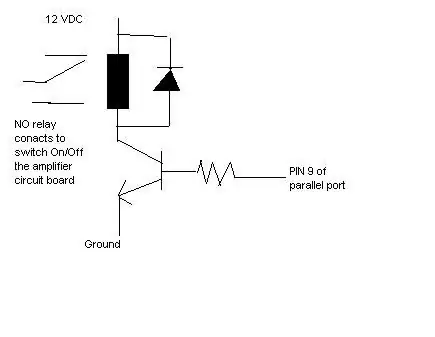
K pohonu tranzistoru jsem použil napájení 12 V DC z náhradních konektorů pevného disku/diskety a pin 9 z paralelního portu (bit 7).
K použití máte 8 pinů (2-9), což odpovídá 8 bitům portu LPT1. Můžete použít kterýkoli z nich. V budoucnu můžete použít externí ovládání externích zařízení. Najděte stopu nebo podložku, kam vede vybraný kolík, a pájte tam svůj odpor (takže pokud kabel zkratujete, nic se nepoškodí). Poté jej připájejte k základně tranzistoru. Jako v
Krok 4: Vytvořte si program
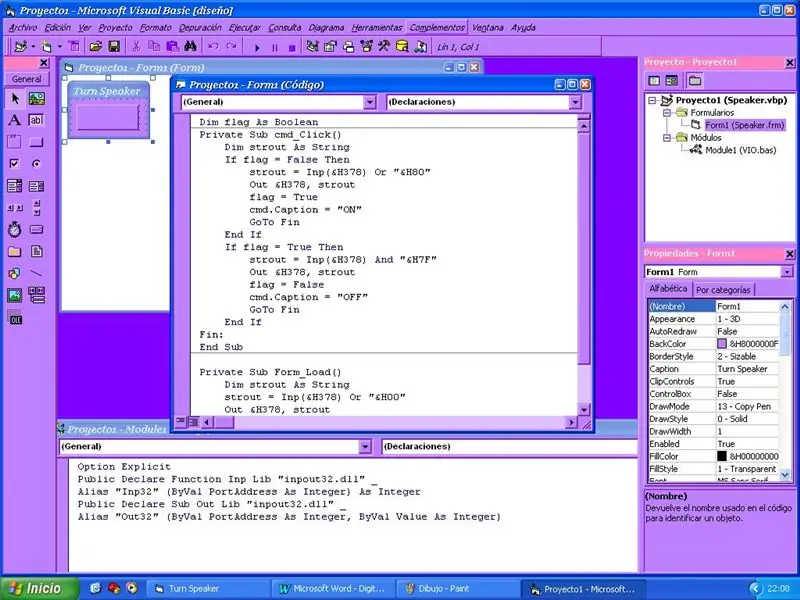
Nyní chcete ovládat relé z Windows. Potřebujete tedy Visual Basic nebo jiný vizuální programovací software jako C nebo Delphi.
Mám rád Visual Basic, takže jsem si zdarma stáhl z webu soubor Inpout32.dll, který potřebuji k propojení paralelního portu. Musí být zkopírován do vašeho adresáře Windows/System32 a poté ve svém projektu VB vytvoříte modul pro deklaraci dvou funkcí IN/OUT. Můj program má pouze jedno tlačítko, které přepínáte a nastavuje bit 7 (kolík 9) na Zapnuto/Vypnuto, čímž se přepíná relé. Pokud máte nějaké zkušenosti s VB, můžete si to vymyslet nebo jen zkopírovat mé výpisy, můj je velmi jednoduchý, protože má pouze jedno tlačítko pro zapnutí/vypnutí pinu. Poté stačí sestavit soubor.exe. Jak bylo navrženo ve fóru, přidal jsem soubor. Zip s projektem VB, knihovnou a zkompilovaným souborem. Exe připraveným ke spuštění.
Krok 5: Otestujte to
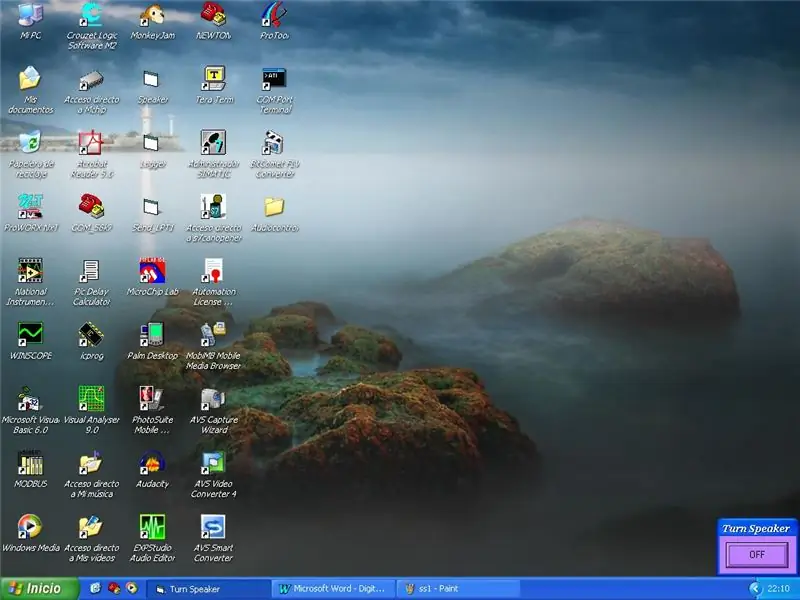
Jakmile jej otestujete, můžete vygenerovat spustitelný soubor. Můžete také chtít přidat zástupce do spouštěcího adresáře, takže se načte při spuštění. Takto vypadá můj:
Doporučuje:
Bezkontaktní indikace hladiny vody a ovládání koroze a ovládání motoru .: 5 kroků

Kontaktujte méně a bez koroze Indikátor hladiny vody a ovládání motoru.: HI, V tomto návodu se podíváme na to, jak pomocí tří různých barevných diod v Bezkontaktní způsob s pomocí ultrazvukového senzoru a desky Arduino uno.P
IRduino: Dálkové ovládání Arduino - napodobte ztracené dálkové ovládání: 6 kroků

IRduino: Dálkové ovládání Arduino - napodobte ztracené dálkové ovládání: Pokud jste někdy ztratili dálkový ovladač pro váš televizor nebo DVD přehrávač, víte, jak frustrující je chodit k němu, hledat a používat tlačítka na samotném zařízení. Někdy tato tlačítka ani nenabízejí stejné funkce jako dálkové ovládání. Přijmout
Ovládání jasu Ovládání LED na základě PWM pomocí tlačítek, Raspberry Pi a Scratch: 8 kroků (s obrázky)

Ovládání jasu Ovládání LED na základě PWM pomocí tlačítek, Raspberry Pi a Scratch: Zkoušel jsem najít způsob, jak vysvětlit, jak PWM funguje u mých studentů, a tak jsem si dal za úkol zkusit ovládat jas LED pomocí 2 tlačítek - jedno tlačítko zvyšuje jas LED a druhé jej stmívá. Programovat
Režim počítačového basového reproduktoru (zobrazení vibrací z reproduktorů): 6 kroků

Režim počítačového basového reproduktoru (vidět vibrace z reproduktorů): Mnoho lidí má basové reproduktory a jsou s nimi spokojeni. Poslech hudby však není žádná zábava. Většina basových reproduktorů nemá odhalené reproduktory. Většinou jsou uvnitř. A ty basové reproduktory, které mají venku reproduktory, jsou drahé. Jsou určeny pro automobily (auta kuplířů). Y
Přidejte do svých přenosných reproduktorů nebo reproduktorů k počítači tlukot lampy : 5 kroků

Přidejte do svých přenosných reproduktorů nebo reproduktorů k počítači reproduktory Beat …: Chtěli jste někdy, aby vaše malé přenosné zvukové reproduktory nebo reproduktory k počítači vypadaly stejně, jako byste byli v klubu ??? v této instruktážní příručce vám ukážu, jak se dostat ke svým hlasům na webu a zvuku klubu
